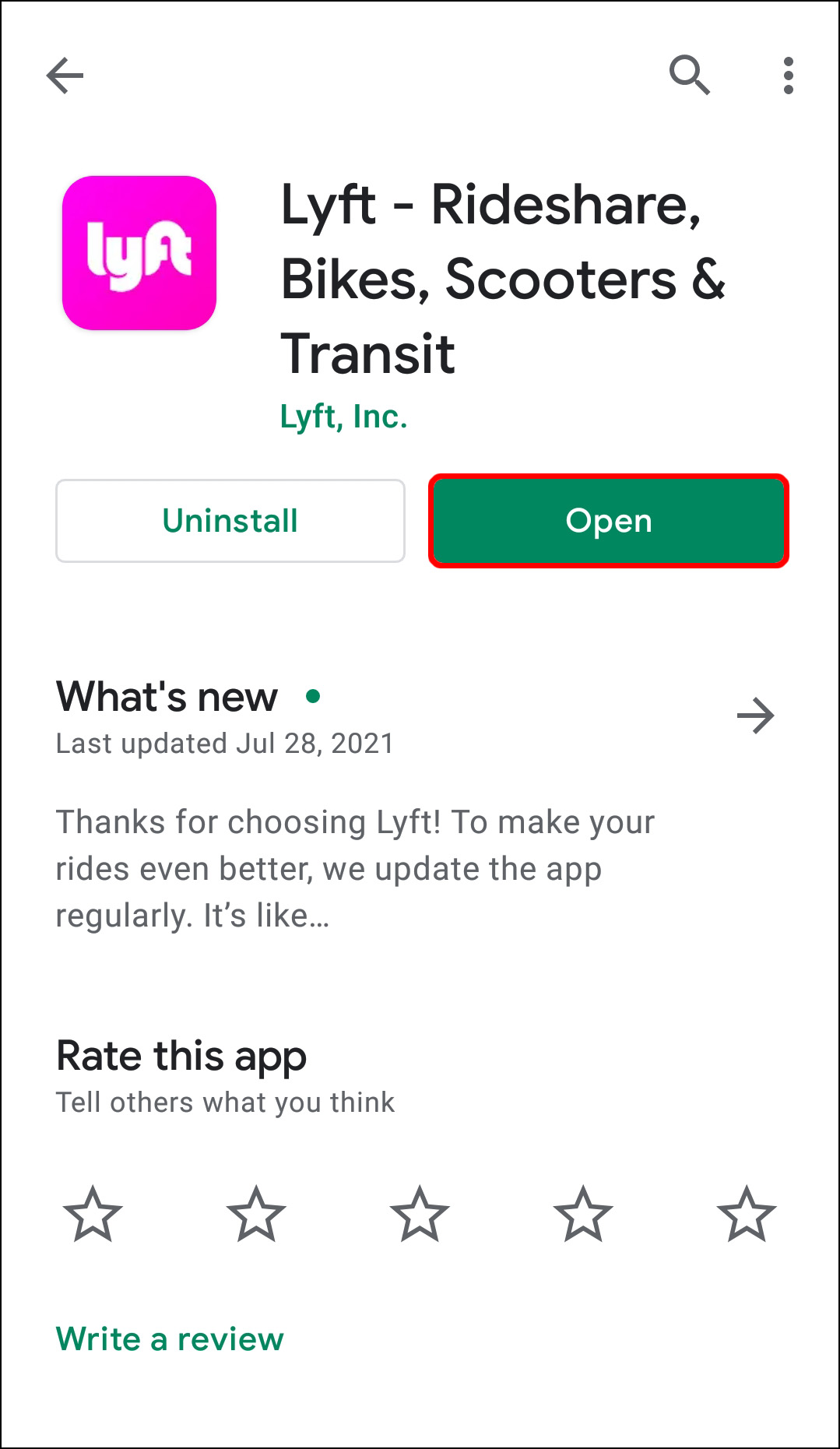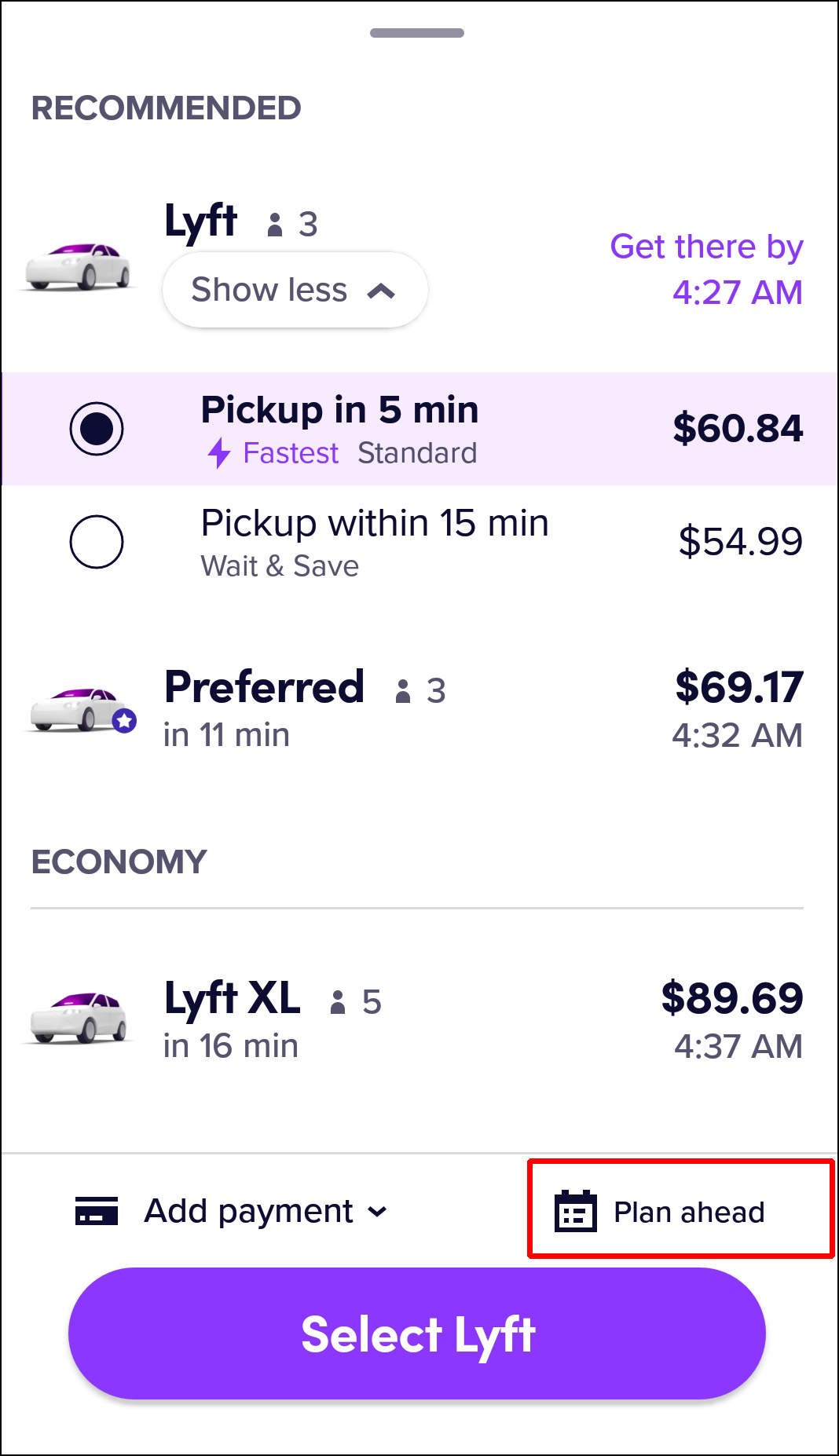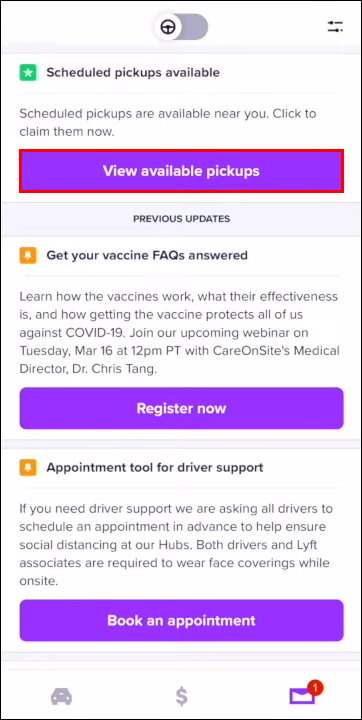Как просмотреть запланированные поездки в Lyft
В зависимости от типа транспортного средства, которое вы выберете, Lyft позволяет запланировать поездку за семь дней вперед. Вы можете не только запланировать поездку Lyft, но и просмотреть список запланированных поездок в приложении Lyft. Эта функция может быть особенно удобной, если вы хотите узнать, подтверждена ли ваша поездка на Lyft или вам нужно ее отменить.
В этом руководстве мы покажем вам, как просматривать запланированные поездки в мобильном приложении Lyft. Мы также рассмотрим процесс планирования и отмены поездки Lyft.
Программы для Windows, мобильные приложения, игры - ВСЁ БЕСПЛАТНО, в нашем закрытом телеграмм канале - Подписывайтесь:)
Как просмотреть запланированные поездки в Lyft в приложении для iPhone
Список запланированных поездок в приложении Lyft не всегда может быть доступен. В основном это зависит от вашего региона и выбранного вами режима езды. С функцией планирования совместимы только определенные типы режимов езды (Lux, Lux Black, XL и Lux Black XL). Если вы выбрали один из этих режимов езды и функция расписания доступна в вашем регионе, вы сможете использовать ее в мобильном приложении Lyft.
Чтобы просмотреть запланированные поездки в Lyft на iPhone, выполните следующие действия:
- Запустите приложение Lyft на своем iPhone.

- Перейдите к значку календаря в правом верхнем углу экрана.

- Просмотрите список запланированных поездок.

Для каждой запланированной поездки вы сможете увидеть точное время и дату поездки, расчетное время прибытия, пункт назначения и другие сведения. Значок «Расписание» появится в вашем приложении только в том случае, если вы запланировали поездку. Если у вас нет запланированных поездок или вы использовали запланированную поездку, она исчезнет.
Как просмотреть запланированные поездки в Lyft в приложении для Android?
Чтобы просмотреть список запланированных поездок в Lyft на Android, выполните следующие действия:
- Откройте приложение Lyft на своем Android.

- Перейдите к значку календаря в правом нижнем углу экрана.

- Просмотр запланированных поездок.

Вот и все. Если запланированные поездки недоступны в вашем регионе, Lyft сообщит вам об этом, когда вы попытаетесь их забронировать. Если вы не уверены, доступна ли функция регулярных поездок Lyft в вашем городе, вы можете проверить здесь.
Как просматривать запланированные поездки водителю Lyft
Когда пассажир запрашивает запланированную поездку Lyft, водители получают уведомление в приложении Lyft. Затем они смогут принять заказ на запланированную поездку, что позволит им узнать место получения, пункт назначения, а также предполагаемый доход. Перед запланированной поездкой водитель получит уведомление от Lyft, сообщающее, что пора ехать к месту получения.
Чтобы просмотреть запланированные поездки в качестве водителя Lyft, выполните следующие действия:
- Откройте приложение Lyft на своем мобильном устройстве.

- Перейдите к изображению своего профиля в левом верхнем углу экрана.

- Перейдите на вкладку «Запланированные самовывозы».


- Нажмите «Мои пикапы».

- Просмотрите все запланированные поездки.
Если вы хотите добавить еще одну запланированную поездку в приложении Lyft, сделайте следующее:
- Вернитесь на вкладку «Запланировать получение».


- Просмотрите свой список запросов на запланированные поездки.

- Нажмите на запланированную поездку, которую хотите принять.

- Нажмите «Подтвердить», чтобы добавить возможность самовывоза.

Это все, что вам нужно сделать, чтобы принять запланированную поездку. Когда придет время отправляться к месту получения, вы получите уведомление в приложении Lyft. Если на момент получения этого уведомления вы не в сети, запланированная поездка будет передана другому водителю Lyft. Это также может произойти, если вы находитесь недостаточно близко к месту посадки в момент запланированной поездки.
Если вы хотите удалить запланированный трансфер в качестве водителя Lyft, вернитесь на вкладку «Запланированный трансфер». Перейдите на вкладку «Мои получения», найдите поездку, которую хотите отменить, и нажмите «Отменить получение». Помните, что если вы отмените запланированную поездку, это не повлияет на ваш рейтинг одобрения.
Дополнительные часто задаваемые вопросы
Как мне запланировать поездку на Lyft?
Процесс планирования поездки в приложении Lyft относительно прост. Более того, это займет у вас всего минуту или около того. Вот как это делается:
1. Откройте приложение Lyft на своем мобильном устройстве.
2. Под надписью «Куда ты идешь?» раздел, введите пункт назначения.
3. Нажмите кнопку «Расписание» в правом нижнем углу экрана.
4. Введите место получения.
5. Выберите «Подтвердить получение».
6. Выберите время и дату запланированной поездки Lyft.
7. Нажмите «Установить время встречи».
8. Перейдите к кнопке «Расписание».
Вот и все. Чтобы убедиться, что ваша поездка Lyft забронирована, перейдите к значку календаря в правом верхнем углу экрана. Вы можете запланировать поездку Lyft за 30 минут до даты поездки и за семь дней до нее.
Примерно за 10 минут до запланированной поездки Lyft напомнит вам о времени посадки.
Программы для Windows, мобильные приложения, игры - ВСЁ БЕСПЛАТНО, в нашем закрытом телеграмм канале - Подписывайтесь:)
После того как вы запросите запланированную поездку, вам будет подобран водитель Lyft, который будет доступен в это время. Однако нет никакой гарантии, что во время запланированной поездки будет свободный водитель.
Как отменить запланированную поездку в приложении Lyft?
Хотя в приложении Lyft нет возможности изменить время или дату запланированной поездки, вы можете отменить ее. Для этого выполните следующие действия:
1. Откройте приложение Lyft на своем мобильном устройстве.
2. Нажмите значок календаря в правом верхнем углу экрана.
3. Найдите поездку, которую хотите отменить.
4. Выберите опцию «Отменить поездку».
5. Подтвердите, что вы хотите отменить запланированную поездку.
Если вы хотите перенести поездку Lyft, единственный способ сделать это — отменить поездку и запланировать ее заново.
Хотя у вас есть возможность отменить запланированную поездку Lyft в любой момент, вам придется заплатить дополнительную плату, если вы отмените запланированную поездку после того, как вам подберут водителя Lyft. Если в момент отмены водитель Lyft направляется к месту вашего посадки, вам также необходимо оплатить сбор за отмену.
Управляйте всеми запланированными поездками с помощью Lyft
Вы можете не только запланировать поездку Lyft, но и просмотреть все запланированные поездки в приложении Lyft. Если у вас нет запланированных поездок или вы находитесь за пределами региона, где доступна эта услуга, значка «Запланированные поездки» там не будет. Вы также можете отменить запланированные поездки Lyft, но вам, возможно, придется заплатить сбор за отмену.
Вы когда-нибудь пытались получить доступ к списку «Запланированные поездки» в приложении Lyft? Использовали ли вы тот же метод, который мы рассмотрели в этой статье? Дайте нам знать в разделе комментариев ниже.